Le tampon de duplication est un outil indispensable dans Photoshop Elements, qui te permet de supprimer les erreurs et les imperfections dans les images. Ce tutoriel te guide à travers l'utilisation du tampon de duplication, explique ses fonctions et te montre comment tirer le meilleur parti de cet excellent outil. Tu apprendras à retoucher avec soin et précision pour obtenir un résultat final parfait.
Principales conclusions
- Le tampon de duplication est idéal pour supprimer les erreurs et les imperfections.
- Il est important de choisir les bons pixels pour obtenir un résultat naturel.
- En travaillant sur un nouveau calque vide, tu peux travailler de manière non destructive et apporter des ajustements sans affecter l'image originale.
Guide étape par étape
Pour utiliser efficacement le tampon de duplication, suis ces étapes.
1. Sélectionner et régler l'outil
Tout d'abord, ouvre Photoshop Elements et sélectionne le tampon de duplication dans la barre d'outils. Vérifie la taille du pinceau et ajuste-la en fonction de la zone que tu souhaites retoucher. Pour les petites imperfections, comme un bouton sur le visage, tu devrais choisir un pinceau plus petit pour pouvoir travailler avec précision.
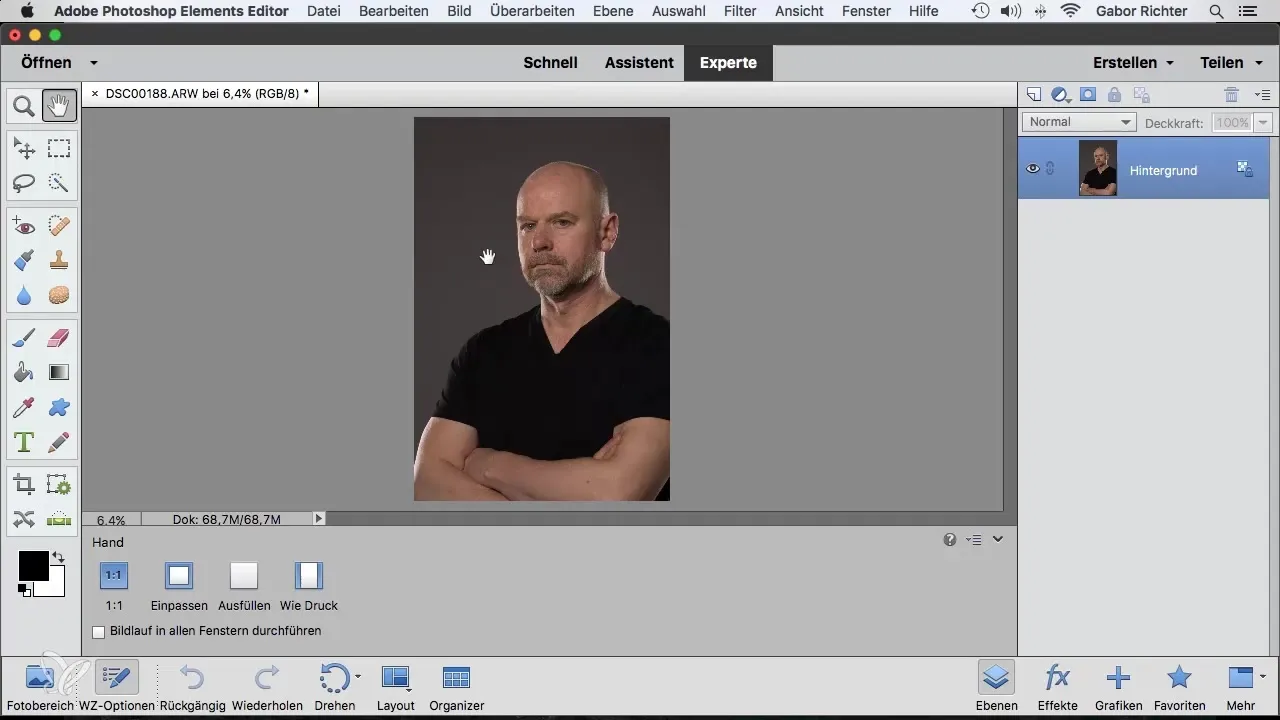
2. Sélectionner les pixels cibles
Le tampon de duplication nécessite deux points : le point source et le point cible. Pour sélectionner le point source, maintiens la touche Alt enfoncée et clique sur la zone dont tu veux copier les pixels. Ce seront les pixels qui remplaceront l'imperfection.
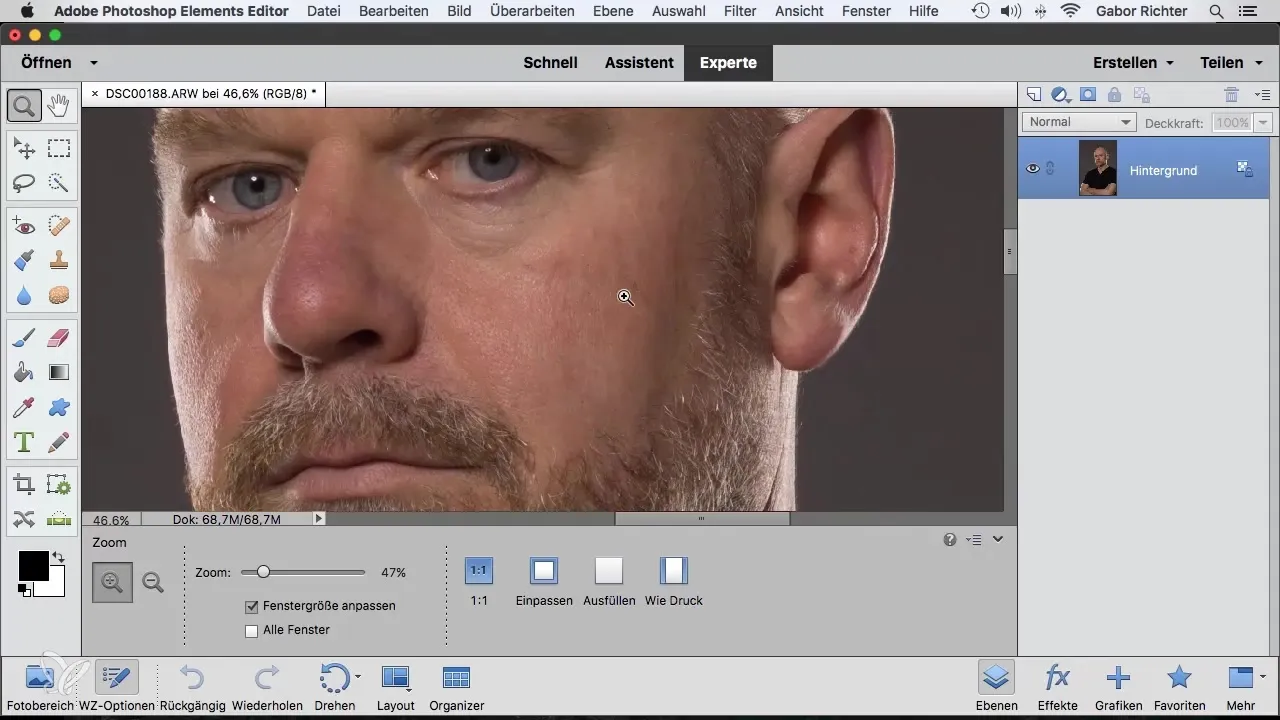
3. Retouche de l'imperfection
Après avoir défini le point source, déplace le curseur sur l'imperfection et clique ou fais glisser le curseur pour transférer les pixels. Fais attention à effectuer des mouvements doux pour que le résultat ait l'air naturel. Si tu constates que cela ne semble pas bien, tu peux toujours utiliser la fonction annuler pour revenir à l'état initial.
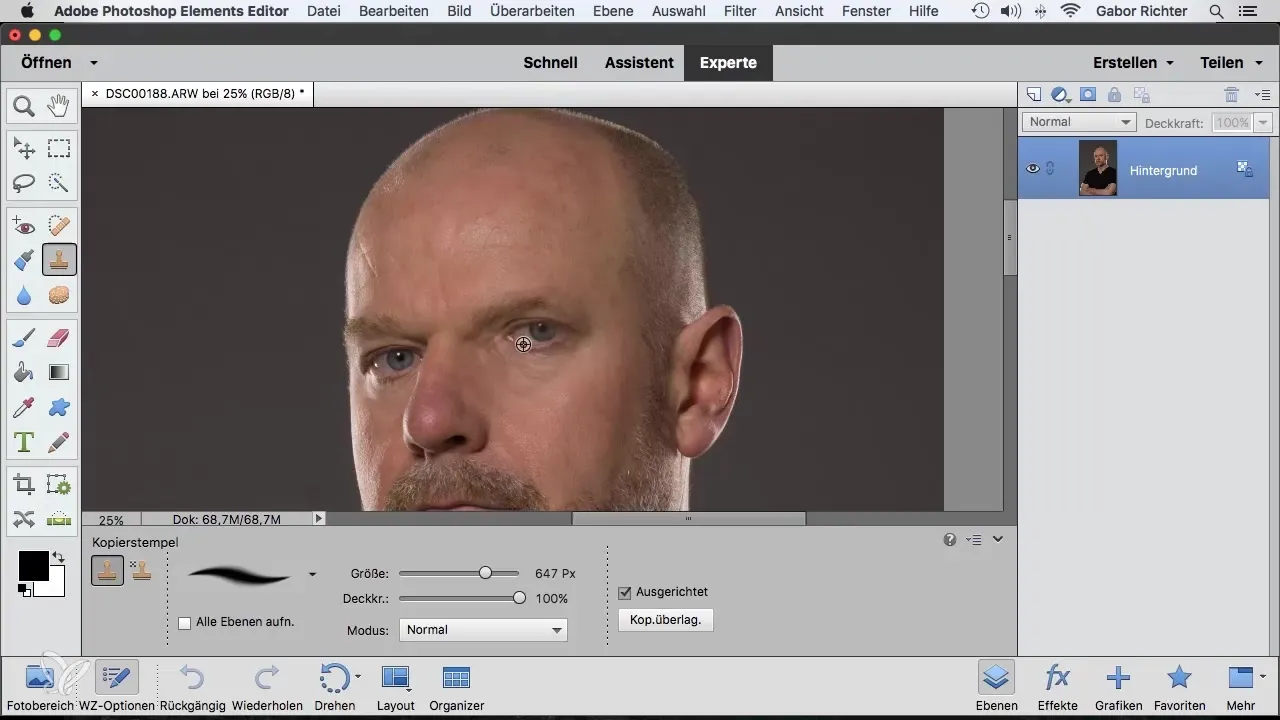
4. Ajuster l'opacité
Une technique importante qui peut aider beaucoup, est l'ajustement de l'opacité du tampon de duplication. Si tu réduis l'opacité à par exemple 50 %, tu peux transférer les pixels de manière plus douce et subtile. Cela te permet de passer plusieurs fois sur la même zone pour renforcer l'effet, sans créer de transitions trop dures.
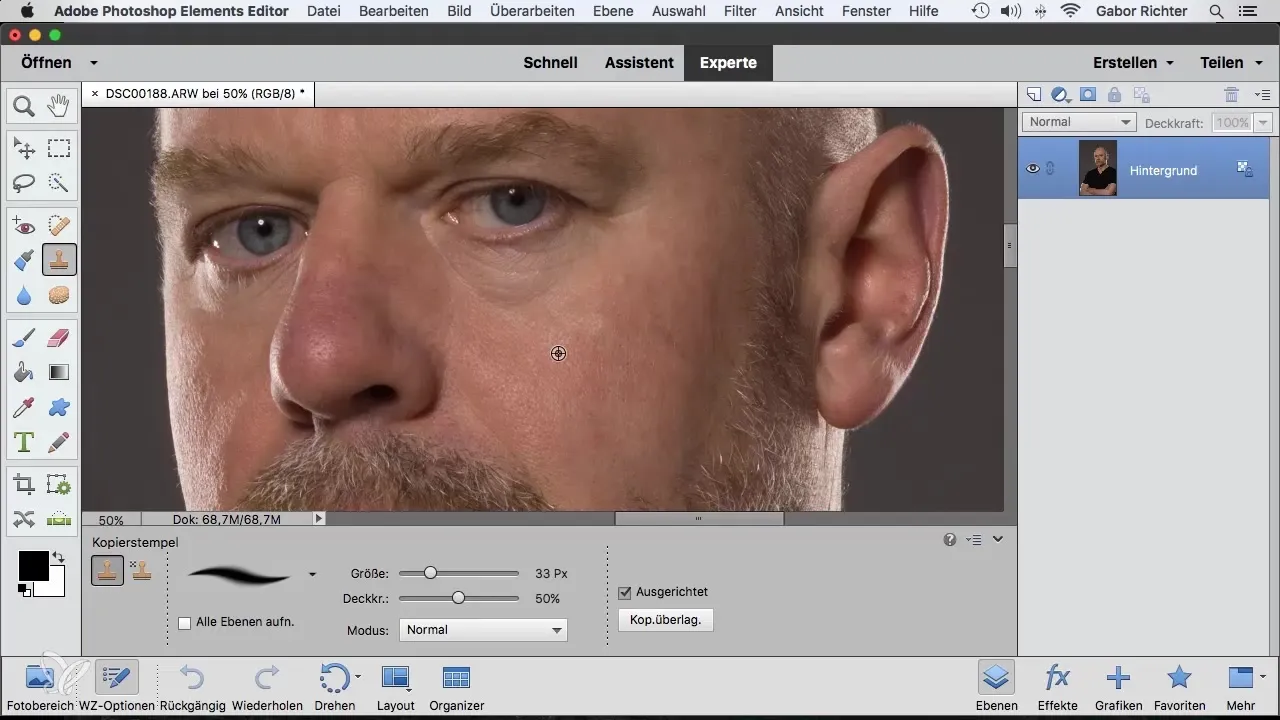
5. Travailler proprement sur des zones claires et sombres
Pour les images avec de fortes différences de luminosité, par exemple une zone de peau claire à côté d'une zone plus foncée, choisis un type de pixel similaire à celui que tu souhaites remplacer. Concentre-toi sur le fait de copier dans les zones sombres à partir des pixels sombres et vice versa pour les zones claires, afin d'assurer une transition harmonieuse.
6. Travailler sur un nouveau calque
Pour travailler de manière non destructive, crée un nouveau calque vide avant de commencer à utiliser le tampon de duplication. Active « Prendre en compte tous les calques » dans les options du tampon de duplication. Ainsi, tu peux apporter des modifications sans affecter l'image originale, ce qui est particulièrement utile lorsque le client souhaite des modifications des retouches.
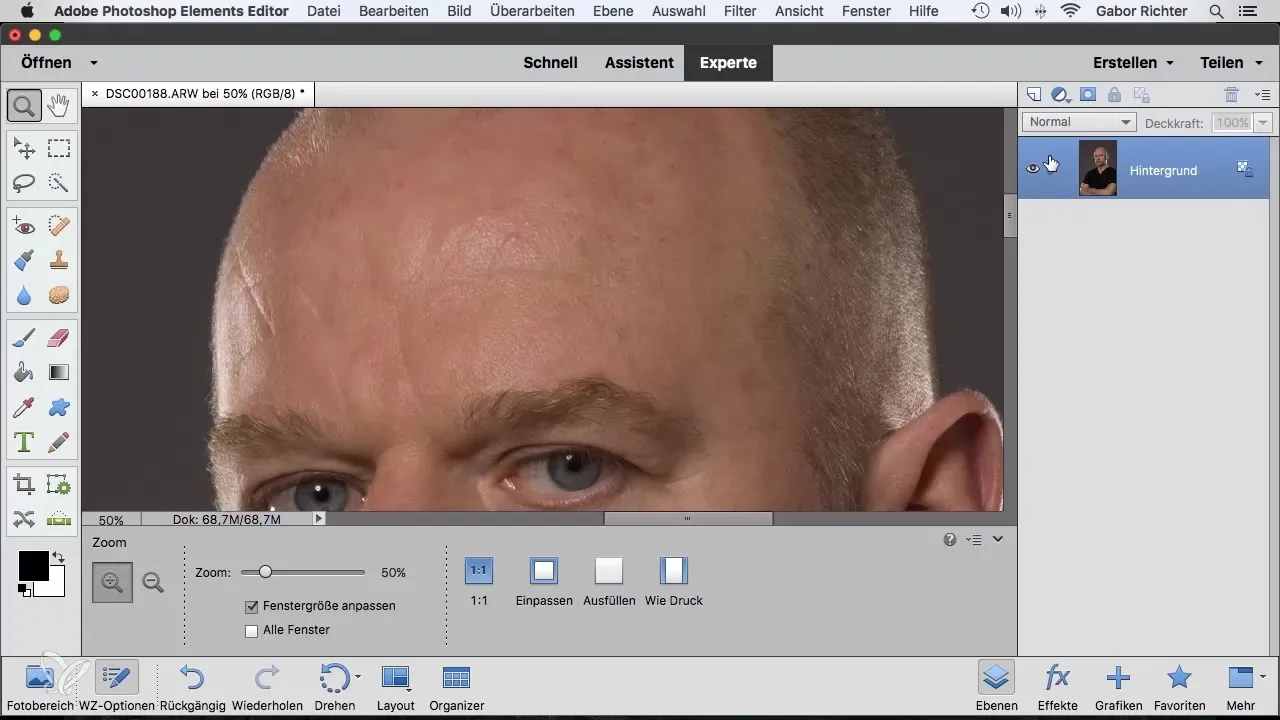
7. Vérifier les retouches appliquées
Après avoir effectué tes retouches, tu peux désactiver le nouveau calque pour voir l'image originale. Cela te permet de t'assurer que tout a l'air bien. Si nécessaire, tu peux utiliser l'outil gomme sur les zones à retrouver, si le client manque certaines imperfections ou détails.
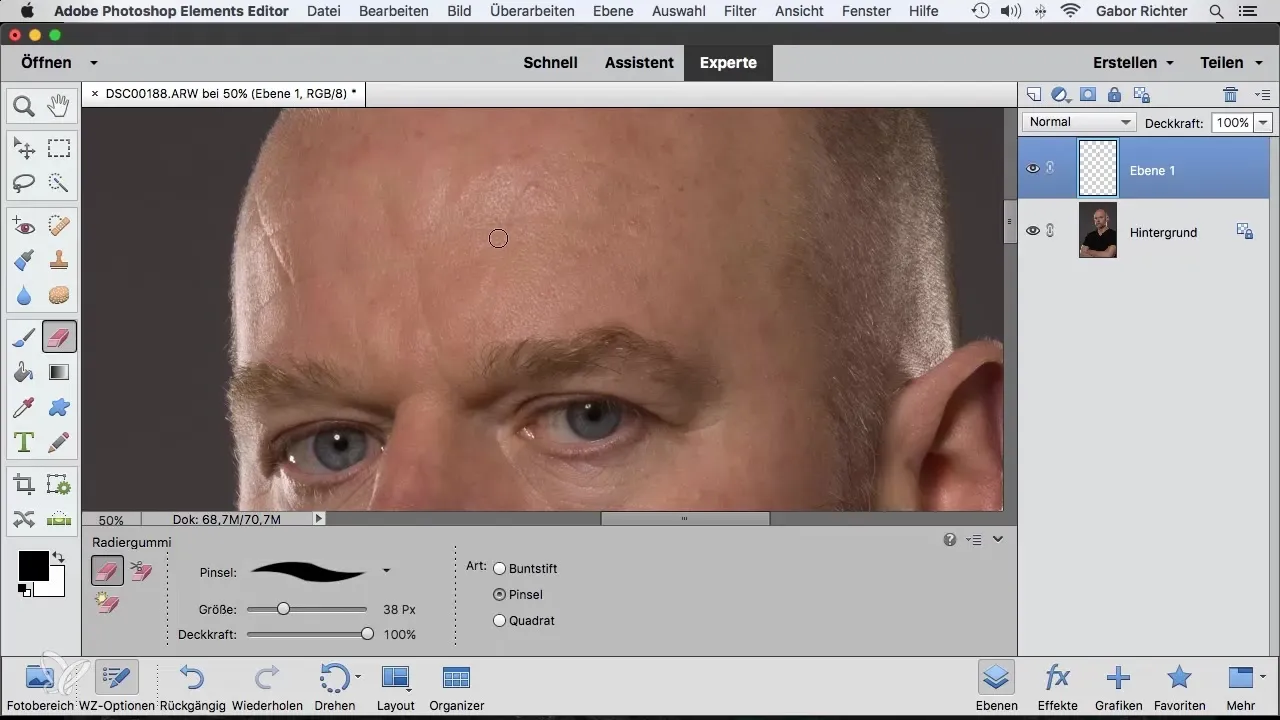
Résumé – Tampon de duplication dans Photoshop Elements : Ton guide étape par étape pour une retouche efficace
Avec le tampon de duplication dans Photoshop Elements, tu disposes d'un outil puissant pour éliminer efficacement les imperfections dans les images. En apprenant à choisir les bons pixels, à ajuster l'opacité et à travailler sur de nouveaux calques, tu peux obtenir des résultats impressionnants qui plairont à la fois à toi et à tes clients.
Questions fréquentes
Comment fonctionne le tampon de duplication dans Photoshop Elements ?Le tampon de duplication copie des pixels d'une zone source et les transfère sur une zone cible pour retoucher des éléments indésirables.
Puis-je aussi utiliser le tampon de duplication pour les corrections de couleur ?Oui, le tampon de duplication peut également être utilisé pour les corrections de couleur en choisissant les pixels appropriés pour transférer une couleur souhaitée.
Que faire si le résultat n'a pas l'air naturel ?Joue avec la taille du pinceau et l'opacité pour travailler de manière plus contrôlée et douce, afin d'obtenir un résultat plus naturel.
Comment puis-je être sûr de travailler de manière non destructive ?Crée un nouveau calque vide avant de commencer à utiliser le tampon de duplication, et active l'option « Prendre en compte tous les calques ».
Comment puis-je annuler des modifications ?Utilise la fonction annuler ou travaille sur un nouveau calque, afin que tu puisses faire des modifications à tout moment sans affecter l'image originale.


